

Простая процедура настройки для корректной печати на этом устройстве выполняется следующим образом.
Убедитесь, что устройство включено.
Вставьте бумагу в устройство.
Выберите принтер.
Выберите модель из списка Принтер (Printer) в диалоговом окне «Печать».
 Диалоговое окно «Печать»
Диалоговое окно «Печать»
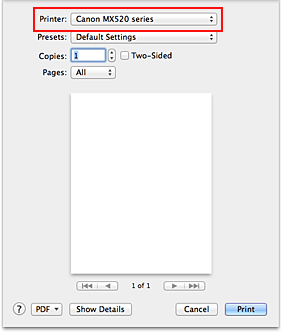
 Примечание.
Примечание.
Щелкните Подробнее... (Show Details) ( (раскрывающийся треугольник)), чтобы переключить окно настройки в режим расширенного представления.
(раскрывающийся треугольник)), чтобы переключить окно настройки в режим расширенного представления.
Выберите размер бумаги.
Выберите размер бумаги, который будет использоваться, в разделе Размер бумаги (Paper Size).
При необходимости задайте количество копий, печатаемых страниц и ориентацию.
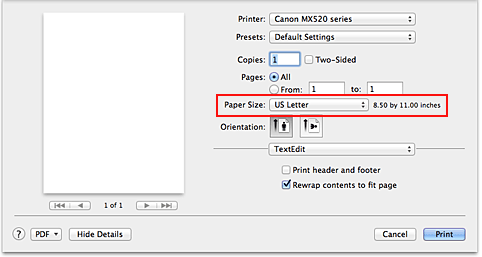
Во всплывающем меню выберите Качество и носители (Quality & Media).
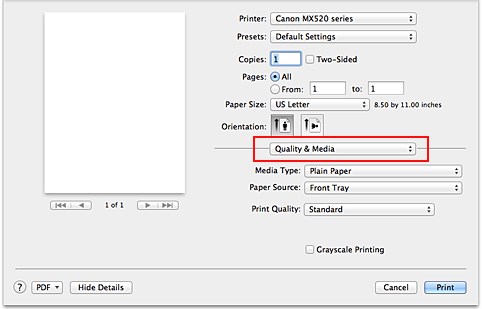
Выберите тип носителя.
В пункте Тип носителя (Media Type) выберите такой же тип бумаги, как и тип бумаги, загруженной в устройство.
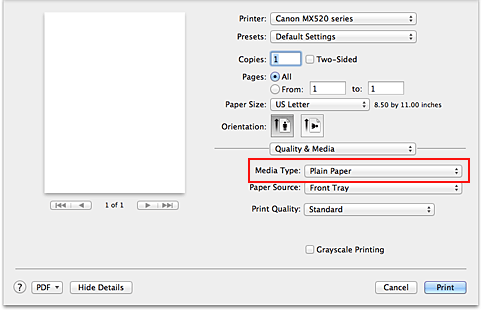
Выберите качество печати.
Выберите значение Высокое (High), Стандарт (Standard) или Быст (Fast) для параметра Качество печати (Print Quality) в зависимости от цели печати.
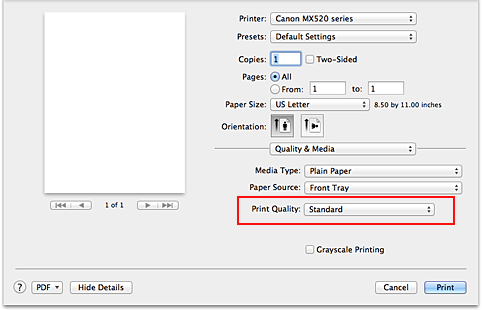
 Внимание!
Внимание!
Набор параметров качества печати, доступных для выбора, может различаться в зависимости от конфигурации печати.
Завершите настройку.
Щелкните Печать (Print).
При печати документ будет напечатан в соответствии с типом и размером носителя.
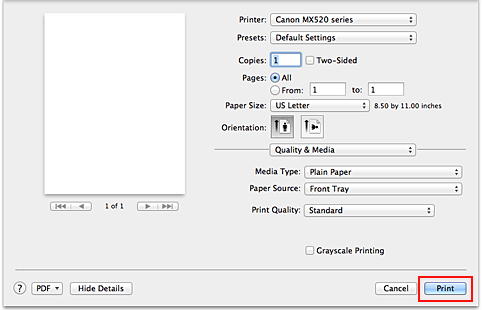
 Внимание!
Внимание!
В разделе Наборы настроек (Presets) щелкните Сохранить текущие параметры как наборы настроек... (Save Current Settings as Preset...) (Сохранить как... (Save As...)) для записи выбранных параметров.
 Регистрация измененной конфигурации печати
Регистрация измененной конфигурации печати
Наверх
|